هنگام باز کردن برنامه ها در ویندوز 10، ویندوز نمی تواند فایل های برنامه را پیدا کند
اخیراً، برخی از کاربران رایانه شخصی زمانی که میخواهند برنامهای از جمله Office ، Adobe ، برنامهها را در نصب ویندوز 10 خود باز یا راهاندازی کنند، با پیغام خطای Windows cannot find C:\Program Filesاگر تحت تأثیر این مشکل هستید، این پست برای کمک به شما در نظر گرفته شده است. در این پست، علت احتمالی را شناسایی می کنیم و همچنین راه حل های مناسبی را ارائه می دهیم که می توانید برای حل این مشکل امتحان کنید.
بسته به برنامه یا برنامه ای (در این مورد Word ) که می خواهید باز کنید، ممکن است پیام خطای زیر را دریافت کنید:
Windows cannot find ‘C:\Program Files (x86)\Microsoft Office\root\Office16\WORD.EXE’. Make sure you typed the name correctly, and then try again.
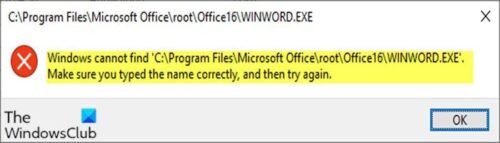
این خطای ویندوز نمی تواند فایل های برنامه را پیدا(Windows cannot find Program Files) کند به دلیل اشکال زدایی یا فیلترهای نادرست ایجاد شده برای این برنامه ها در زیر کلید رجیستری Image File Execution Options ایجاد می شود. (Image File Execution Options)کلید رجیستری IFEO به توسعه دهندگان این امکان را می دهد که یک دیباگر را هنگام راه اندازی به برنامه خاصی متصل کنند.
همچنین میتوان از آن برای راهاندازی برنامههای متفاوت هنگام اجرای یک برنامه استفاده کرد.
ویندوز نمی تواند خطای C:Program Files\
اگر با این مشکل مواجه هستید، میتوانید راهحلهای پیشنهادی ما را در زیر برای حل این مشکل امتحان کنید.
- بهروزرسانی/نصب دستی محصول Avast (در صورت وجود)
- (Delete Image File Execution Options)مقدار رجیستری اشکال زدایی گزینه های اجرایی فایل تصویر را حذف کنید
- فیلتر IFEO را در رجیستری حذف کنید
بیایید به شرح فرآیند مربوط به هر یک از راه حل های ذکر شده نگاهی بیندازیم.
1 ] بهروزرسانی/نصب دستی محصول (] Manually)Avast (در صورت وجود)
اگر نمیخواهید منتظر بهروزرسانی خودکار بمانید، میتوانید بسته نصبی را دانلود کرده و محصول Avast/AVG را مجدداً به صورت دستی نصب کنید تا آخرین نسخه موجود از جمله اصلاح را دریافت کنید.
اگر این راه حل برای شما صدق نمی کند، زیرا Avast را روی سیستم خود نصب نکرده اید، اما با مشکل ویندوز نمی توانید فایل های برنامه را پیدا کند (Windows cannot find Program Files ) ، می توانید پیشنهادات زیر را امتحان کنید:
2] مقدار رجیستری اشکال زدایی گزینه های اجرایی فایل تصویر را حذف کنید(Delete Image File Execution Options)
برای حذف یک دیباگر IFEO ، مراحل زیر را انجام دهید:
از آنجایی که این یک عملیات رجیستری است، توصیه می شود در صورت اشتباه رویه، از رجیستری نسخه پشتیبان تهیه کنید(back up the registry) یا یک نقطه بازیابی سیستم ایجاد کنید . پس از انجام اقدامات پیشگیرانه لازم، می توانید به شرح زیر عمل کنید:
- کلید Windows (Windows key) + R را فشار دهید تا گفتگوی Run فراخوانی شود.
- در کادر محاورهای Run، regedit را(regedit) تایپ کرده و Enter را بزنید تا ویرایشگر رجیستری باز شود(open Registry Editor) .
- به مسیر کلید رجیستری زیر بروید یا به آن بروید:
HKEY_LOCAL_MACHINE\SOFTWARE\Microsoft\Windows NT\CurrentVersion\Image File Execution Options
- اکنون در قسمت سمت چپ لیستی از فایل های اجرایی را زیر کلید IFEO حرکت دهید(IFEO) تا زمانی که برنامه یا برنامه ای را پیدا کنید که باز نمی شود.
- در مرحله بعد، روی ورودی اجرایی برنامه کلیک کنید.
- در قسمت سمت راست، روی هر ورودی دیباگر کلیک راست کرده و (debugger)Delete را انتخاب کنید . می توانید همین مراحل را برای هر برنامه دیگری که راه اندازی نمی شود انجام دهید.
- کامپیوتر خود را مجددا راه اندازی کنید.
الان باید مشکل حل بشه اگر نه، راه حل بعدی را امتحان کنید.
3] فیلتر IFEO را در رجیستری حذف کنید
برای حذف یک فیلتر IFEO که ممکن است توسط AVAST یا برنامه دیگری نصب شده باشد، مراحل زیر را انجام دهید:
- ویرایشگر رجیستری را باز کنید.
- (Navigate)به مسیر کلید رجیستری زیر بروید یا به آن بروید :
HKEY_LOCAL_MACHINE\SOFTWARE\Microsoft\Windows NT\CurrentVersion\Image File Execution Options
- اکنون در قسمت سمت چپ لیستی از فایل های اجرایی را زیر کلید IFEO حرکت دهید(IFEO) تا زمانی که برنامه یا برنامه ای را پیدا کنید که باز نمی شود.
- در مرحله بعد، روی ورودی اجرایی برنامه کلیک کنید.
- در قسمت سمت راست، روی هر ورودی UseFilter کلیک راست کرده و (UseFilter)Delete را انتخاب کنید . می توانید همین مراحل را برای هر برنامه دیگری که راه اندازی نمی شود انجام دهید.
- کامپیوتر خود را مجددا راه اندازی کنید.
That’s it!
پست های مرتبط:(Related posts:)
- ویندوز نمی تواند IntegratedOffice.exe را پیدا کند
- Windows cannot find C:/Windows/regedit.exe کند.
Related posts
Program نمی تواند شروع به دلیل AppVIsvSubsystems32.dll از دست رفته است
Program نمی تواند شروع شود زیرا D3DRM.dll از دست رفته است - میراث Game error
ویندوز می توانید امضای دیجیتالی را تایید نمی کند (Code 52)
رفع آرشیو یا در فرمت ناشناخته یا خطای آسیب دیده است
این ویژگی نیاز به رسانه های جداشدنی - خطا تنظیم مجدد Password
Fix Package می تواند بر روی ویندوز 11/10 ثبت نمی شود
خرد دریافت data error message بد در ویندوز 10
Additional فضای آزاد در درایو که Windows نصب شده است مورد نیاز است
Runtime error 429، ActiveX component نمیتواند شی را ایجاد کند
چیزی اشتباه رفت، Turn OFF anti-virus software، 0x8007045D
نرم افزار می توانید پیدا کنید Scanner - WIA_ERROR_OFFLINE، 0x80210005
Fix Microsoft Store Error 0x87AF0001
این کامپیوتر می تواند به Windows 10 به دلیل Parity Storage فضاهای نمی توان به روز رسانی
SFC به Repair and DISM نتوانسته است error 0x800f081f را در ویندوز 10 نشان دهد
Setup قادر به ایجاد یک system partition error جدید نبود در ویندوز 10
Fix Error Code 30038-28 هنگام به روز رسانی Office
Fix ویندوز 10 Upgrade Install error 0x8007042B - 0x2000D
این نسخه از این نسخه از file format، 0XC03A0005 پشتیبانی نمی کند
Error 1327 Invalid Drive هنگام نصب یا حذف برنامه ها
ارسال یا دریافت گزارش error 0x800CCC0F در چشم انداز گزارش شده است
